4 Apl Memasak Android Percuma untuk Menjadi Chef

Perlukan idea memasak? Lihat empat aplikasi resipi hebat untuk Android ini.

Untuk menyegerakkan fail anda di Microsoft Teams dengan menggunakan OneDrive, inilah yang perlu anda lakukan:
Pastikan OneDrive diaktifkan pada peranti anda
Pergi ke tab Fail
Pilih Segerakkan
Microsoft Teams adalah kaedah terbaik untuk berkomunikasi dengan orang di tempat kerja. Baru-baru ini, Pasukan telah menambahkan sejumlah fungsi hebat, termasuk kemampuan untuk bertindak balas terhadap mesej tertentu mulai bulan depan .
Semasa menggunakan Pasukan pada Windows 10, anda mungkin menganggap bahawa fail anda diselaraskan secara automatik di mana sahaja anda memasang Microsoft Teams. Hakikatnya, anda perlu menyelesaikan satu langkah tambahan untuk memastikan fail anda diselaraskan di Microsoft Teams pada semua peranti anda. Ketika memerlukan fail siap menggunakan Tim, Anda harus memastikan bahawa fail anda disandarkan menggunakan OneDrive. Inilah yang perlu anda lakukan.
Pertama, pastikan bahawa anda telah memasang OneDrive pada semua peranti yang ingin anda segerakkan. Sekiranya anda mempunyai akaun Microsoft percuma atau akaun Microsoft 365 , anda sudah mempunyai akses ke OneDrive. OneDrive adalah laman SharePoint dan Microsoft Teams menyimpan semua fail anda di laman SharePoint khusus.
Untuk menyegerakkan fail anda di Microsoft Teams, inilah yang perlu anda lakukan:
1. Pergi ke tab Fail dan pilih Segerakkan .
2. Dari sini, kotak dialog OneDrive akan muncul ketika Pasukan menyambung ke OneDrive untuk menyegerakkan fail anda. Sekiranya anda sudah menyiapkan OneDrive, anda tidak perlu melakukan apa-apa. Sekiranya tidak, anda perlu menyediakan akaun OneDrive anda.
3. Sekiranya OneDrive anda tidak disiapkan, anda akan diminta untuk menyiapkannya. Sekali lagi, anda boleh menggunakan akaun Microsoft 365 atau akaun Microsoft peribadi anda sendiri untuk membuat sandaran fail Pasukan.
Harap maklum bahawa jika anda menetapkan pengesahan dua faktor pada akaun Microsoft 365 atau organisasi anda melakukannya, anda perlu menyetujui log masuk menggunakan aplikasi Microsoft Authenticator atau kod teks SMS.
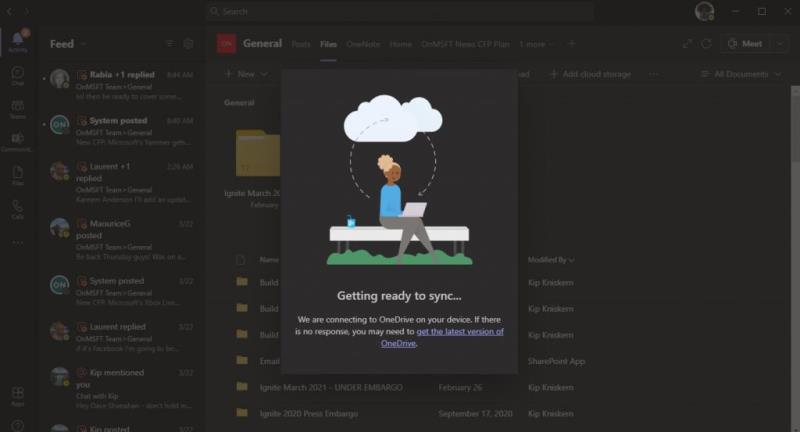
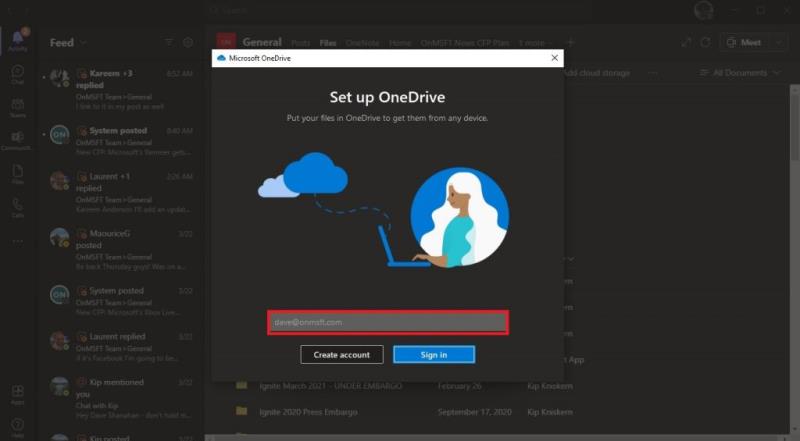
4. Setelah anda memasukkan nama pengguna dan kata laluan akaun Microsoft 365 atau Microsoft anda, folder akaun OneDrive anda akan disiapkan secara automatik. Secara lalai, nama folder OneDrive anda akan menjadi berikut:
Pengguna \ [nama pengguna] \ [nama organisasi] \ [Pasukan - Saluran]
Jika anda ingin menukar lokasi folder, pilih Ubah Lokasi dan pilih lokasi folder yang lain.
5. Setelah akaun anda disiapkan, OneDrive akan menjelaskan asas-asas OneDrive kepada anda dan anda akan mempunyai pilihan untuk menghantar OneDrive ke peranti mudah alih anda sekarang atau lambat dan anda akan siap. Pilih Buka folder OneDrive saya dan folder OneDrive anda akan terbuka pada peranti anda.
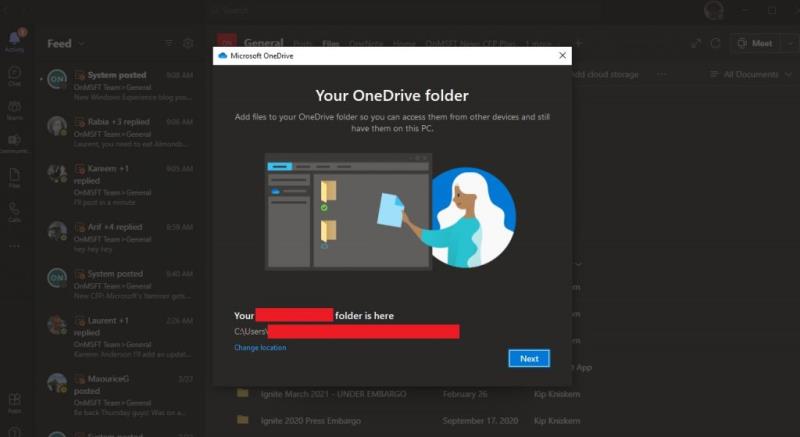
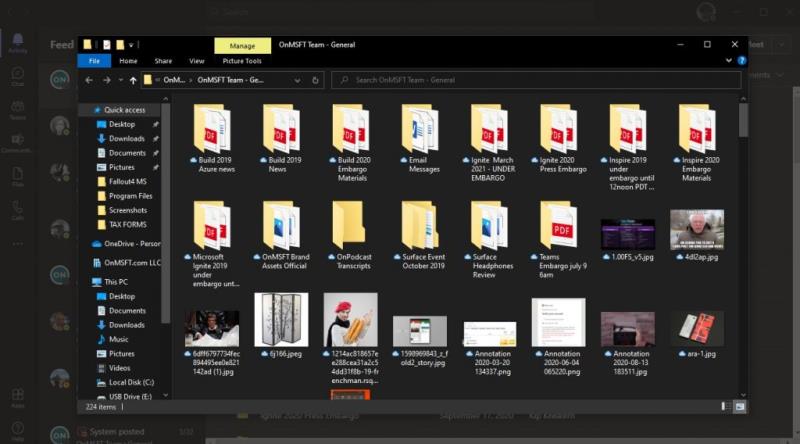
Sekarang, setiap perubahan yang Anda buat pada peranti anda ke semua fail di folder Microsoft Teams akan diselaraskan secara automatik kembali ke fail di Tim. Selain itu, sesiapa sahaja di saluran Pasukan anda yang membuat perubahan pada fail juga akan diselaraskan ke peranti anda.
Setiap kali anda bekerja di luar talian, fail Pasukan akan diselaraskan apabila anda kembali dalam talian. Perlu diingat bahawa menyegerakkan fail anda dalam Pasukan hanya berfungsi dengan satu saluran pada satu masa, jadi jika anda ingin menyegerakkan fail dari saluran Pasukan yang lain, anda harus menjalankan proses ini sekali lagi.
Penting juga untuk diperhatikan bahawa jika anda menghapus fail yang diselaraskan dari OneDrive pada peranti anda, fail tersebut juga akan dihapus dari Pasukan. Sekiranya anda tidak mahu menghapus fail Pasukan secara tidak sengaja atau jika anda tidak perlu lagi mengakses fail tersebut pada peranti anda, anda perlu berhenti menyegerakkan folder OneDrive pada peranti anda.
Yang perlu anda lakukan ialah pergi ke tetapan OneDrive pada peranti anda dengan mengklik kanan ikon OneDrive di baki sistem anda, pergi ke Bantuan dan Tetapan dan kemudian Tetapan seperti yang ditunjukkan.
Di bahagian Akaun , cari saluran Pasukan yang anda selaraskan dan pilih Hentikan penyegerakan dan pilih OK . Tetingkap pengesahan OneDrive akan muncul untuk mengesahkan bahawa anda mahu berhenti menyegerakkan fail.
Setelah anda pasti mahu berhenti menyegerakkan, pilih Hentikan penyegerakan dan fail tidak akan lagi diselaraskan dengan fail yang terdapat di Microsoft Teams. Mulai sekarang, sebarang perubahan yang anda buat pada fail tidak akan dapat dilihat dalam talian di Microsoft Teams. Anda kini boleh menghapus folder dari peranti anda dan anda tidak perlu risau untuk menghapus fail dari Microsoft Teams.
Perlukan idea memasak? Lihat empat aplikasi resipi hebat untuk Android ini.
Microsoft mengatakan bahawa Cortana akan tiba pada platform lain termasuk iOS dan Android, memberikan pengguna alternatif kepada Siri dan Google Now
Untuk melumpuhkan jam dua baris pada Android, buka Tetapan > Paparan > Skrin kunci dan matikan pilihan Jam dua baris.
Anda kini boleh mencuba apl Microsoft Edge untuk Android dengan ciri seperti Teruskan ke PC, penyegerakan kegemaran, pembaca kod respons pantas dan banyak lagi.
Cortana kini berfungsi pada Microsoft Band 2 pada telefon Android, terima kasih kepada kemas kini baharu untuk apl Kesihatan. Ketik butang Tindakan pada Band anda untuk mencuba.
Apl Outlook Lite untuk Android tersedia daripada gedung Google Play. Apl ini menawarkan ciri yang sama, tetapi dioptimumkan untuk telefon ringan.
Apl antivirus Microsoft Defender muncul di Microsoft Store, dan ia akan tersedia untuk Windows 11, 10, macOS dan Android.
Pelancar Microsoft untuk Android termasuk dua cara pantas untuk mengakses halaman Tetapan, termasuk dari laci apl atau skrin utama. Ini caranya.
Google merancang untuk mengeluarkan pelbagai ciri untuk menyepadukan telefon Android dengan lebih baik dengan komputer Windows 11 dan 10 melalui projek bersama yang lebih baik.
Anda kini boleh mengambil gambar jadual data bercetak untuk mengimport maklumatnya ke dalam Microsoft Excel, dan berikut ialah cara untuk melakukannya.
Untuk memasang Android 13, buka Tetapan > Sistem > Kemas Kini Sistem, dan klik butang Semak kemas kini dan Muat turun dan pasang.
Lebih gelap untuk Chrome pada Android ada di sini, dan ini ialah langkah untuk mendayakannya pada telefon anda.
Ini ialah tetapan penyesuaian terbaik yang perlu anda gunakan dengan Pelancar Microsoft pada telefon Android anda.
Microsoft kini mempunyai tab menegak, yang dapat membantu anda melayari lebih cepat di Microsoft Edge. Ciri tab ini pertama kali muncul pada Oktober 2020 di Microsoft Edge
Sekiranya anda baru menggunakan Microsoft Edge, berikut adalah tip berguna untuk membantu anda membersihkan sejarah penyemakan imbas anda secara automatik setiap kali anda keluar dari penyemak imbas anda. Inilah yang anda
Apl Microsoft Defender untuk Windows 11, macOS, iOS dan Android akan datang, dan beginilah rupa apl itu.
Apl Files by Google boleh melindungi fail sensitif anda pada Android menggunakan kata laluan. Inilah cara menggunakan ciri ini.
Pastikan tahap kelantangan terkunci pada peranti Android anda, berkat aplikasi percuma ini.
Untuk mencari kata laluan Wi-Fi pada Android, buka Tetapan > Wi-Fi & internet > Wi-Fi > Kongsi dan sahkan kata laluan wayarles. Langkah di sini.
Untuk mendayakan ciri pengurus kata laluan pada Microsoft Authenticator dan menetapkannya sebagai autolengkap lalai pada Android, gunakan langkah ini.
Ketahui kaedah yang berkesan untuk menyelesaikan isu skrin pemuatan tanpa had yang mengecewakan Skyrims, memastikan pengalaman permainan yang lebih lancar dan tidak terganggu.
Saya tidak dapat bekerja dengan skrin sentuh aduan HID saya secara tiba-tiba. Saya tidak tahu apa yang berlaku pada PC saya. Jika itu anda, berikut adalah beberapa pembetulan.
Baca panduan lengkap ini untuk mengetahui tentang cara berguna untuk merakam webinar secara langsung pada PC. Kami telah berkongsi perisian rakaman webinar terbaik & perakam skrin teratas dan alat tangkapan video untuk Windows 10, 8, 7.
Pernahkah anda secara tidak sengaja mengklik butang amanah dalam pop timbul yang datang selepas menyambungkan iPhone anda ke komputer? Adakah anda ingin tidak mempercayai komputer itu? Kemudian, baca sahaja artikel untuk mengetahui cara tidak mempercayai komputer yang anda sambungkan ke iPhone anda sebelum ini.
Ingin tahu bagaimana anda boleh menstrim Aquaman walaupun ia tidak tersedia di negara anda untuk penstriman? Teruskan membaca dan pada penghujung siaran, anda akan dapat menikmati Aquaman.
Ketahui cara menyimpan halaman web sebagai PDF dengan mudah dan temui pelbagai kaedah dan alatan untuk menukar kandungan web kepada fail PDF mudah alih untuk akses dan perkongsian luar talian.
Tambahkan nota pada dokumen PDF anda - Panduan komprehensif ini akan membantu anda menambah nota pada dokumen PDF dengan kaedah yang berbeza.
Blog ini akan membantu pengguna memuat turun, memasang dan mengemas kini pemacu Logitech G510 untuk memastikan mereka dapat menggunakan sepenuhnya ciri Papan Kekunci Logitech ini.
Terokai langkah penyelesaian masalah dan kaedah terbukti untuk menangani masalah ketinggalan dalam Rainbow Six Siege, memastikan pengalaman permainan yang lebih lancar dan menyeronokkan
Blog ini akan membantu pemain menukar kawasan dalam League of Legends dan bermain dari kawasan yang berbeza di seluruh dunia.




























